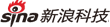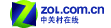特色炫酷体验 Win Server 8技巧配置纵览
作者:赵为民
微软Windows Server 8 beta一经发布,受到市场广泛关注,虽然还只是测试版本,但它的很多特色功能还是吸引了诸多IT爱好者的目光。特别是Windows Server 8操作系统在虚拟化和安全等方面都有较大的性能提升,无论是桌面界面设计,还是特色功能选项,都更加方便IT管理人员们设置部署,更加人性化,可以说是一款不可多得的服务器操作系统。

Win Server 8技巧配置纵览
Windows Server 8如今对外还仅是测试版本,但是有很多功能还是值得关注的,笔者对Windows Server 8进行了安装和测试,觉得很多方面都是值得称赞的,下面我们来一下Windows Server 8在安装过程中需要的一些注意事项和操作过程中的一些技巧。
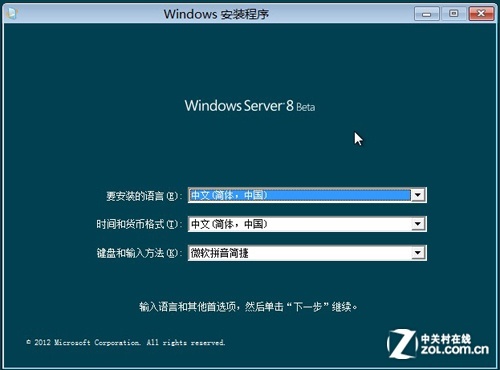
Windows Server 8安装页面
从安装首图我们可以看出Windows Server 8的版本和我们选择安装的版本,这里面没什么需要注意的,大家可以选择比较容易操作的中文版本,也可以选择英文版本。
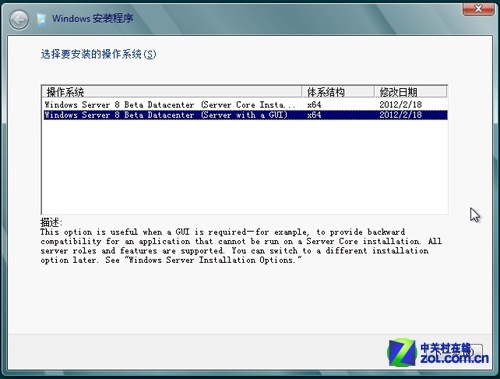
选择要安装的操作系统
之所以把这张图提出来,是为了大家提醒一下,这里有两个版本,一个是Server Core版本,一个是桌面版本,跟据需求用户可以选择不同版本安装。Server Core的设计是为网络和文件服务基础设施开发人员,服务器管理工具和实用程序开发人员,以及IT规划师使用的。而我选择的是桌面版本的。
寻找Windows Server 8开始按钮1
Windows Server 8的开始按钮的消失可以能是大家最不想见到的改变,但是其实在Windows Server 8的开始按钮中还是提供了相同的功能,只不过大家并不熟悉,所以操作方面比较别扭,这里给大家提供两种方法,寻找到消失的开始按钮功能。
第一种方法:鼠标滑向左下角,稍微停顿你会看到下面的按钮。
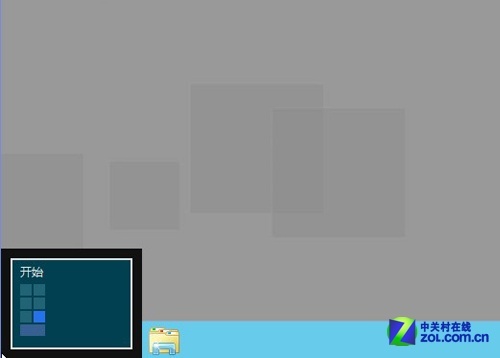
开始按钮
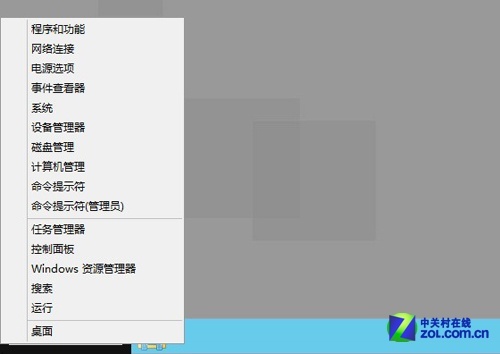
点击右键
当出现第一副图上面的画面上的效果的时候,可以点击右键,则会出现上图的画面,我们可以看一下上面的功能,跟XP和Windwos 7的开始按钮的功能还是非常相像的,我们可以完成我们大部分的想法。
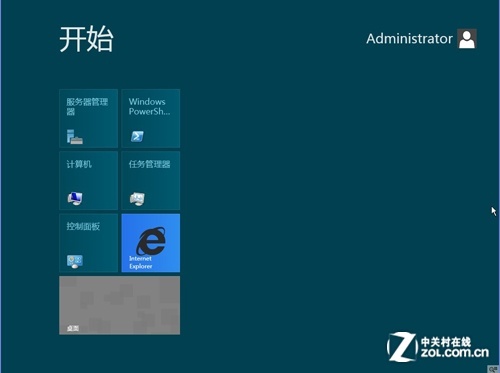
点击左键
当看到第一副图的时候我们点击左键则会来到Metro也没年,虽然很多人对这个界面意见很大,但是这个页面还是非常不错,相当于XP和Windows 7的开始键的功能,非常不错。
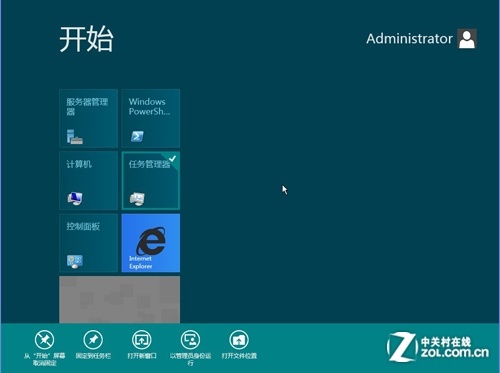
用右键点击
当我们用右键点击任务管理器的时候,我们可以看到在任务管理器上面有一个对钩,可以看出我们已经选中该图标,而下面我们则可以看到各种功能,可以选择“从'开始'屏幕取消固定”、“固定到任务栏”等功能,非常个性化设计。
本文相关下载 |
更多>> |
 |
Windows Server 8 Beta Build 8250 Windows Server 8 Beta是服务器操作系统。编译版本号为:Build 8250。 |
|
|
|